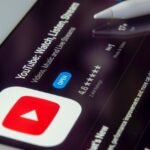「ブログ」で使用する画像は「フリー素材」から、形式を統一しながらです

「ブログ」を半年ほど継続してくると、
恐ろしい数の画像や写真を使っています。
数えるのがイヤになるぐらい。
100枚や200枚なんて数は、過去です。
多分、
1年間、「ブログ」を継続したら1000枚を超えるでしょうね。
明らかに記事数より上です。
そんな画像や写真、
私はいつも助けられています。
「ブログ」で使用する画像や写真は「フリー素材」
私が使っている画像や写真は、
全て「フリー素材」からお借りしているものです。
映画の記事、小説の記事、海外ドラマの記事、そして、
「ブログ」の記事、
その全てが「フリー素材」からお借りしている画像や写真です。
中には、
スクショして使っている画像もありますけど、
数でいうと圧倒的に「フリー素材」が多いですね。
「ブログ」で使う画像や写真、
その全てを「フリー素材」から使えと言っている訳ではありません。
著作権フリーの画像や写真を使ってください、という事なんです。
▶︎▶︎︎▶︎︎「ブログ」で使用する「画像」、著作権に気を付けてください
後々に面倒な事が起こらないように、
「フリー素材」の画像や写真を使っておこう、
それだけです。
「フリー素材」サイト、『ぱくたそ』
私が「ブログ」を開設した当初、記事にもさせて頂いて、
よく使っていた「フリー素材」のサイトです。
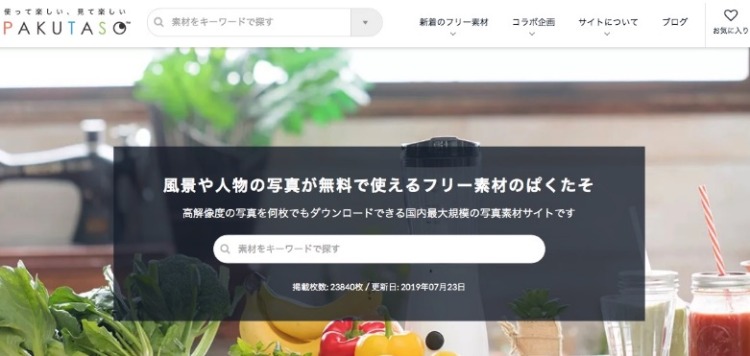
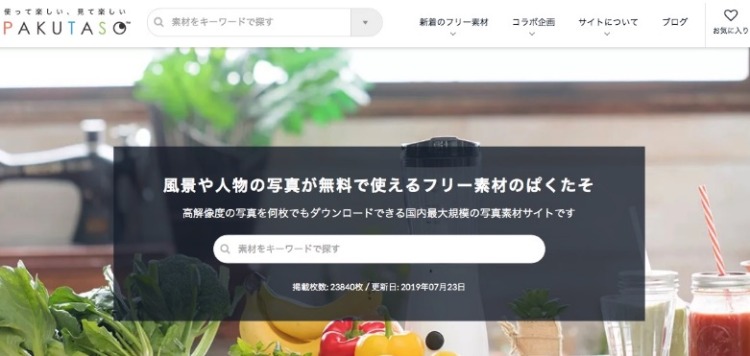
会員登録不要、何枚でもダウンロード可能、もちろん無料。
非常に使いやすい「フリー素材」のサイトです。
「ブログ初心者」の私が助けてもらったサイトです。
お手軽感もありますから、
非常にオススメなサイトです。使いやすいですよ。
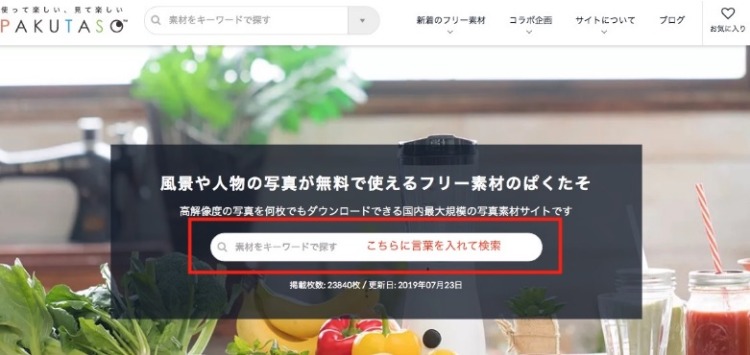
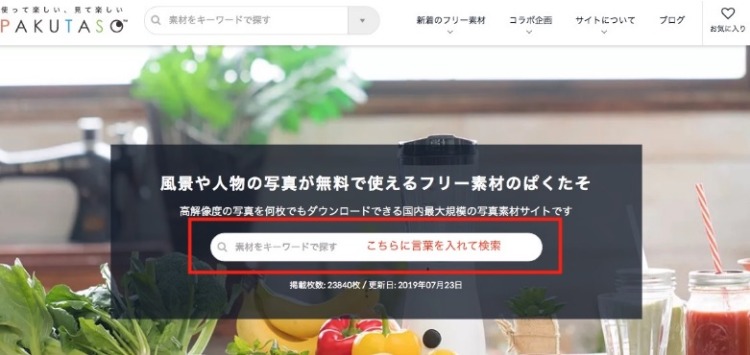
赤枠の中に、探したい画像や写真に関するキーワードを入れて、
検索するだけです。
色々な画像や写真がありますから、
何度もトライして探してみてください。
「フリー素材」サイト、『Pixabay』
正直に言いますと、
私は今、こちらのサイトしか使っておりません。
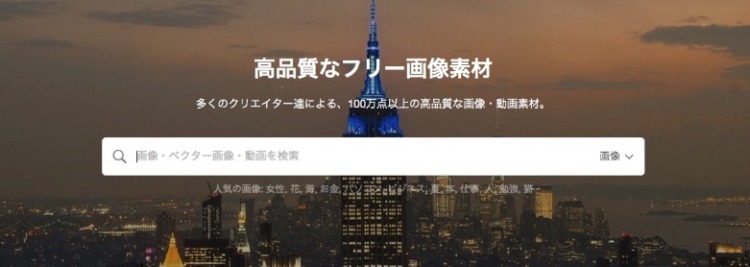
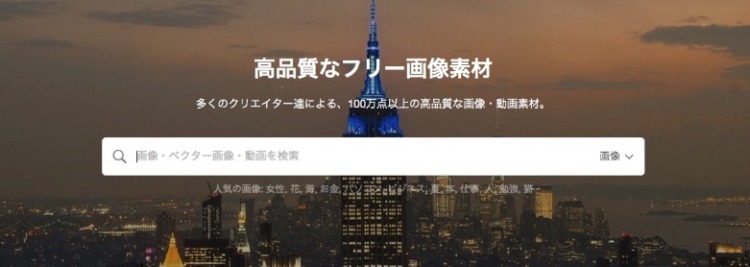
このサイトが無くなったら、
私は「ブログ」を辞める、それぐらいお世話になっている「フリー素材」のサイトです。
会員登録不要、何枚でもダウンロード可能、もちろん無料。
商用利用も可。
至れり尽くせりのサイトです。
画像や写真が多過ぎて、
探すのが大変なぐらいですけど、画像や写真のクオリティーの高さは群を抜いています。
今、ここしか使っていないので、他が分からないんですけどね。
オススメなのは間違いありません。
ちょっとだけ注意点です。
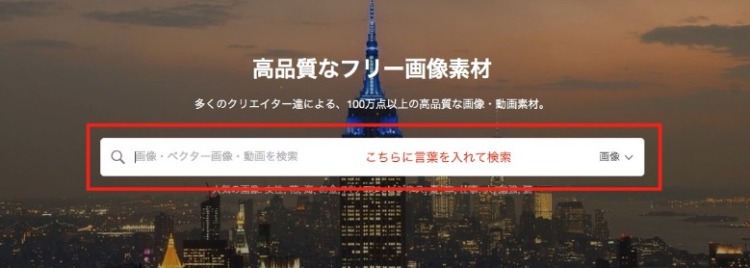
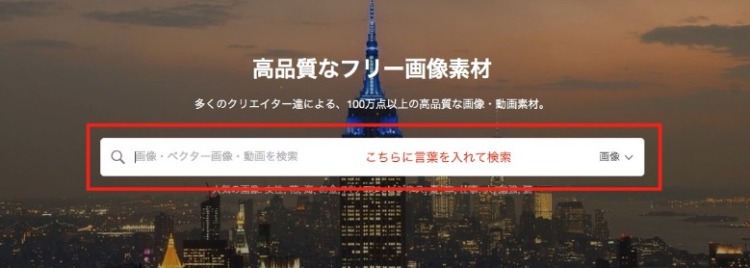
やり方は簡単で、
赤枠の中に探したい画像や写真に関するキーワードを入れて、
検索するだけなんですが、
検索した後、ちょっとだけ注意して欲しい事があります。
例えば、
「ブログ」と入れて検索した時、
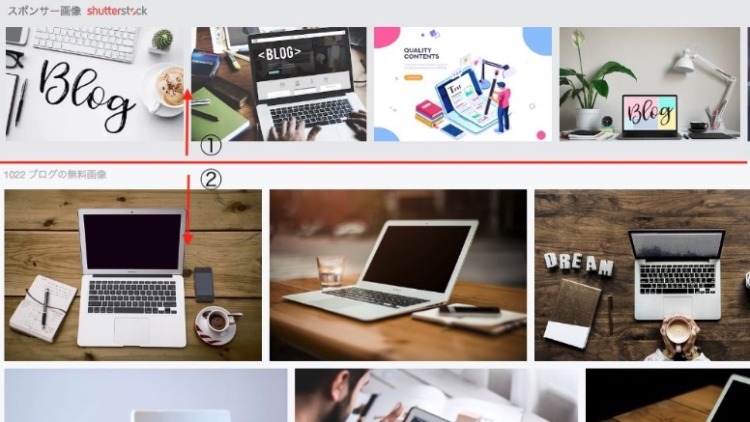
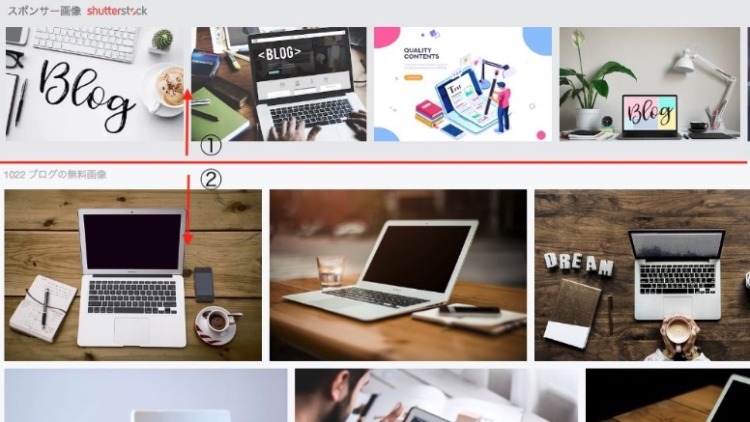
こんな感じで表示されるんですけど、
①で表示されている画像は有料です。無料で使える画像ではありません。
必ず②で表示されている画像を使ってください。
スポンサー画像ではなく、その下に表示されている画像、
そちらの画像ならフリーで使用可能ですので、
お間違いのないように。
画像や写真の他にも、ベクター画像、イラスト、
用途に応じて使い分けの出来る「フリー素材」がたくさんあります。
このサイトだけで「ブログ」を1年は続けられると思いますよ。
画像や写真に悩む事なく。
それぐらい豊富な「フリー素材」を提供してくれているサイトです。
オススメですね。
スポンサーリンク
「ブログ」で使う画像や写真、統一してください
別に、
同系統の画像を使えと言っている訳ではありません。
画像の形式を統一してくださいという事です。
「JPEG」とか「PNG」などと表記されている画像の種類みたいなものです。
この「ブログ」の場合、
必ず「JPEG」画像を使用しています。「.jpg」、「.jpeg」などで表記されている画像です。
ワードプレスで「ブログ」を運営しているなら、
必ず「JPEG」画像を使用した方が良いです。
「ブログ」の表示速度にも影響を及ぼす画像です。
ちょっとした一手間を惜しまずに、画像を使ってください。
「PNG」画像を「JPEG」画像へ
『Pixabay』で画像を検索すると、
ベクター画像というのがあります。こんな感じの。
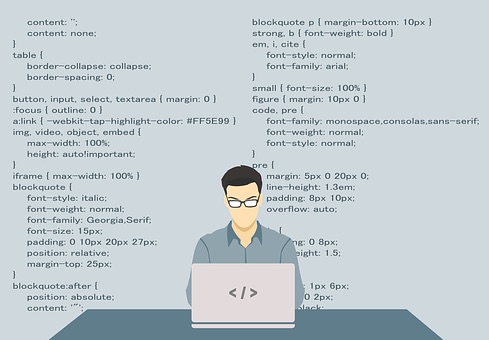
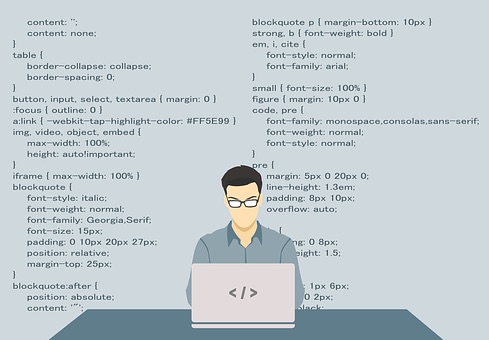


私はよく、
「ブログ」に関する記事で使わせてもらう画像なんですけど、
このほとんどが「PNG」画像なんですね。
これを「JPEG」画像に書き換えて使用しております。
私のやり方で申し訳ありませんけど(使用しているパソコンはiMacです)、
私は画像をデスクトップにダウンロードしてしまいます。
ダウンロードした画像をダブルクリックしてプレビューを開き、
ファイルをクリック、書き出すを選択、そうすると、
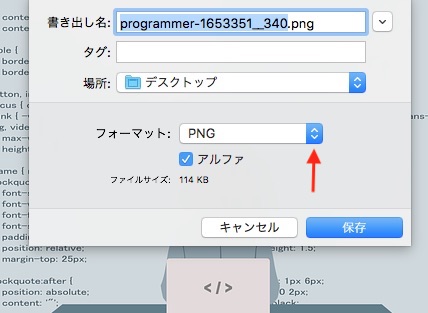
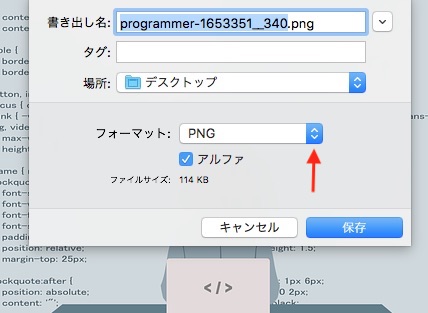
こんな風に表示されますので、
赤矢印の部分をクリック、
次に表示されるのはこんな感じですので、
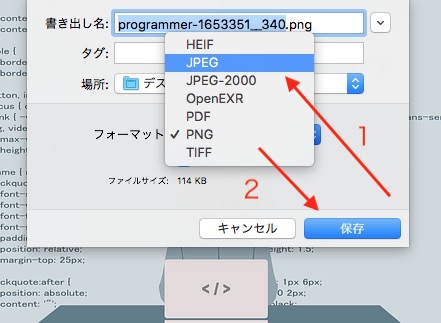
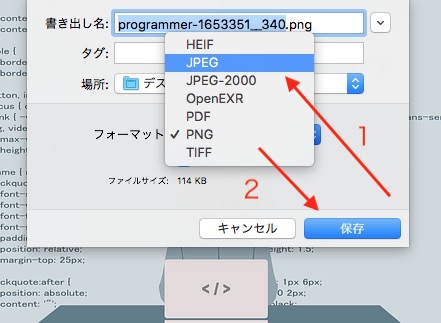
1、JPEGをクリックした後、
2、保存をクリックです。
これで、
この画像は「PNG」画像から「JPEG」画像に切り替わって、
デスクトップに保存されます。
そうやって切り替えた画像を「ブログ」に使用しています。
私が使用している全ての画像が「JPEG」です。
ちょっとした手間ですが、
慣れればサラッと出来るようになりますから、
是非、画像の形式を統一してください。
「ブログ」の表示スピードにも良い影響を与えるはずですのでね。
画像の形式を確認、
お忘れなく。
最後に
「ブログ記事」に使用する画像や写真、
結構悩むんですけど、
慣れるとサラッと選べるようになりますので、
怖がらずに使用してください。
「ブログ記事」を分かり易くする為の補助ですからね。
主役ではなく脇役です。
真剣に選ぶ脇役、
選び方も慣れます。数百枚も使っていればイヤでも慣れますので、
「ブログ記事」を分かり易く読者さんに届けるために、
画像や写真を使ってください。私もまだまだですけど。
ではまた。
「ブログ」について、こんな事も書いています
その他、「ブログ」に関する記事です。
「ブログ」を継続してきた半年間で、なんとか書いた記事になっています。
私と同じような「ブログ初心者」の、
小さいながらも力になれれば良いなと。
よろしかったら読んでみてください。
▶︎▶︎▶︎「検索力」を鍛えておけば、「ブログ運営」にも役立てる事が可能です
▶︎▶︎▶︎「フリー素材」のオールインワン的サイト「O-DAN」、使い方も簡単で無料です
▶︎▶︎▶︎簡単な考え方で、記事ネタにする「何か」を探してください